mudbox图层调色功能如何使用?
在新版本中,还增加了图层校色功能,使用方法非常简单,这里给读者做一个演示。
Step01执行File>Open(文件>打开)命令,打开配套光盘中的Shengww.obj文件,如下图所示。
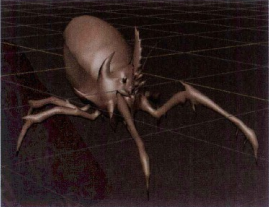
Step02在视图空白处单击鼠标右键,取消Grid(网格)显示,接下来在右侧绘画层中单击鼠标右键,选择Import Layer(导入图层)命令,将配套光盘中的Diffuse图像导入进来,如下图所示。
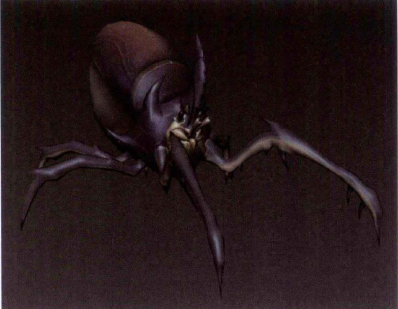
Step03当前贴图的颜色比较暗,色调也不是很好,那么在Mudbox中该如何进行调整呢?
激活Diffuse(漫反射)图层,单击鼠标右键,选择Adjust Color(调整颜色)命令,弹出Adjust Color(调整颜色)面板,面板分为两部分,上面的部分用于调节Hsv,下面的部分用于调节Curves,如下图所示。
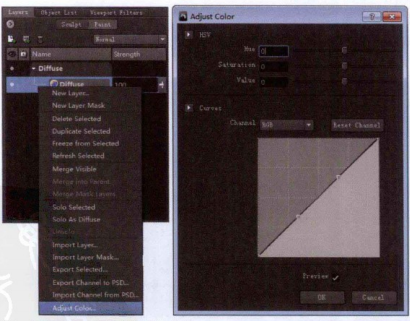
Hue(色相):控制图层颜色变化。
Saturation(饱和度):控制图层色彩的浓淡程度,值越大越艳丽,值越小越灰。
Value(明度):控制图层颜色的明亮程度。
Curves(曲线):通过调整曲线的弯曲程度,可以对Channel(通道)单独进行调节(RGBRedGreen Blue Value Saturation)。
Preview(预览):勾选该项就会产生预览效果,如下图所示。
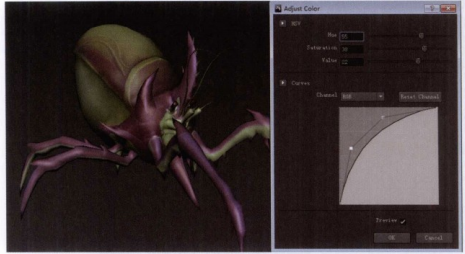
上一篇 mudbox透明图层怎么做?
热门课程
专业讲师指导 快速摆脱技能困惑相关文章
多种教程 总有一个适合自己专业问题咨询
你担心的问题,火星帮你解答-
探讨并理解游戏开发中的UE5网络课程,提升游戏开发者的技能和专业知识,是教育游戏开发的重要途径。
-
此文章将详细介绍UE5智慧城市课程的内容,学习路径以及如何通过该课程提升个人技能。浓厚的实践性质让学生在学习中得到真实成果。
-
对于热衷游戏开发和设计的从业者和学习者,火星时代教育提供了高质量的UE5就业培训课程和教育资源,使学员能够在实际工作中更好地应......
-
探讨UE5模拟仿真如何在培训基地进行技术学习的实际应用,以及这如何改变教育培训的方式。
-
本文章详细探讨UE5设计师的学习费用,帮助读者理解在掌握UE5的设计和开发技能上需要的投资。
-
本篇文章将详细讲解UE5数字展厅培训班价格以及课程内容。其中还将包含具体的课程特色介绍,以及火星时代教育平台在相关培训方案的设......

 火星网校
火星网校
















